Sådan rettes iMessage Waiting for Activation-fejl på iPhone (2023)
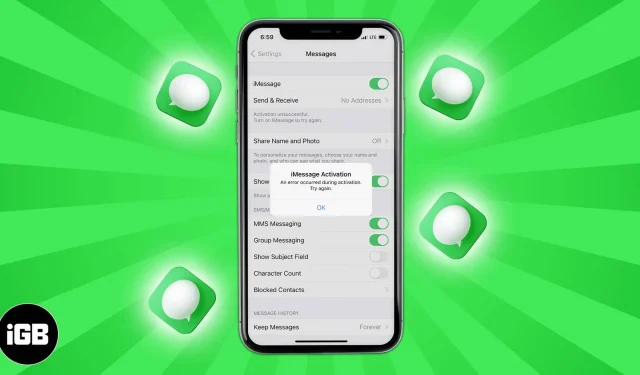
Nogle gange kan du se en iMessage ‘Venter på aktivering’-fejl, når du forsøger at aktivere iMessage på din iPhone eller iPad. Dette forhindrer dig i at bruge denne beskedtjeneste. Hvis du ikke ved, hvorfor dette sker, eller hvis du prøver hårdt på at finde ud af løsningen, så lad mig hjælpe.
Denne artikel forklarer, hvorfor du muligvis ser fejlen ‘Venter på aktivering’, og hvordan du løser den.
Forskellige iMessage-aktiveringsfejl, du kan se på iPhone
Ifølge Apple er følgende forskellige fejl:
- Venter på aktivering.
- Aktivering mislykkedes.
- Der opstod en fejl under aktiveringen.
- Kunne ikke logge ind. Tjek venligst din netværksforbindelse.
- Kan ikke kontakte iMessage-serveren. Prøv igen.
Før vi ser på rettelserne, lad os komme til problemets rod og forstå, hvorfor det kan ske.
Hvorfor siger min iMessage venter på aktivering?
Det er ikke sådan, at folk ofte står over for dette problem. Det sker kun, når der er nogle få grundlæggende fejl. Tag et kig på nogle af årsagerne nedenfor.
- Du har muligvis ikke forbindelse til fungerende mobildata eller Wi-Fi.
- Dine iPhone-indstillinger kan ikke sende en SMS.
- Noget fra din operatørs ende er ødelagt, hvilket forhindrer afsendelse og modtagelse af tekstbeskeder.
- Du har ikke tilstrækkelig saldo til at sende iMessage-aktiveringstekstbeskeden.
- iPhone-indstillinger for dato og klokkeslæt er forkerte.
- Der er et midlertidigt problem med Apples server.
De fleste af ovenstående problemer har en lignende løsning. Interessant nok fungerer løsningerne i denne artikel også, når du ikke kan aktivere FaceTime . Så lad os dykke direkte ind og få din iMessage til at fungere igen!
Sådan rettes iMessage-fejlen ‘Venter på aktivering’ på iPhone
1. Tjek, om du kan sende tekstbeskeder eller ej
Til iMessage-aktivering sender din iPhone en standard SMS-besked. Derfor er det vigtigt at sikre, at det kan sende det.
At tjekke;
- Åbn appen Beskeder , og vælg en ven eller familie (helst dem, der bruger en Android-telefon).
- Send en SMS og se, om den er leveret.
- Hvis ja, gå videre til de næste rettelser. Hvis ikke, kan du se, hvordan du løser problemet med iPhone, der ikke sender tekstbeskeder .
2. Sørg for, at iPhone har Wi-Fi eller mobildataforbindelse
For at aktivere iMessage skal din iPhone have en fungerende internetforbindelse. Åbn Safari eller YouTube-appen, og prøv at besøge et websted eller afspille en video. Hvis det indlæses, fungerer dit internet fint. Hvis ikke, se disse vejledninger:
- Wi-Fi fungerer ikke på iPhone eller iPad? 10 måder at løse det på!
- iPhone mobildata virker ikke? 11 måder at løse det på!
- Hvis du er på mobildata, skal du åbne appen Indstillinger → Mobil → rul ned og sørg for, at skift til Indstillinger og FaceTime er grønt.
- Bruger du en VPN ? Hvis ja, sluk den og prøv derefter at aktivere iMessage.
3. Indstil den korrekte dato og klokkeslæt
iMessage-aktivering kræver også den korrekte dato og klokkeslæt. En ligetil måde at sikre dette på er ved at lade din iPhone indstille disse automatisk.
- Åbn appen Indstillinger , og tryk på Generelt .
- Tryk på Dato og tid .
- Slå til for Indstil automatisk .
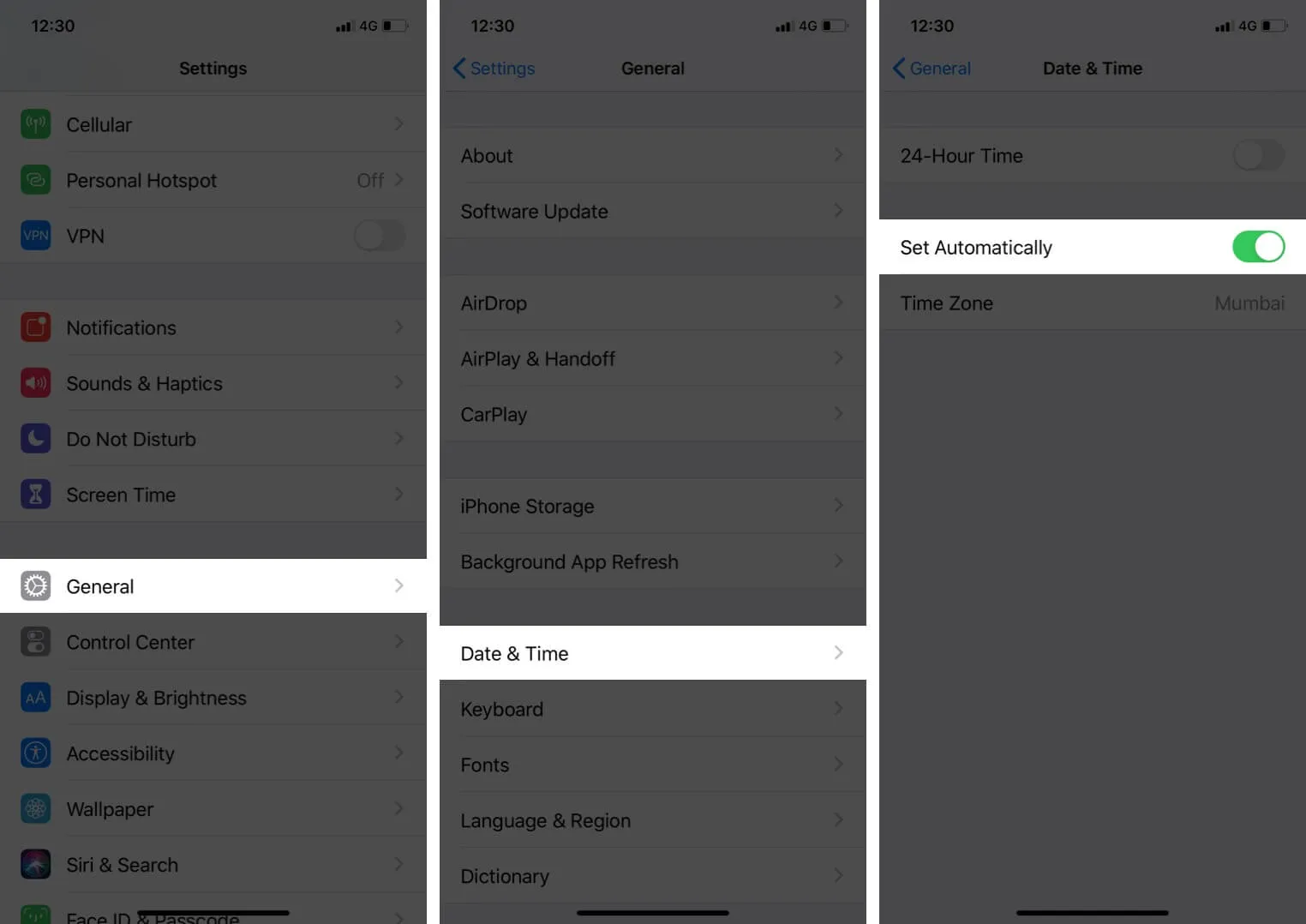
4. Slå flytilstand TIL og FRA på iPhone
Dette er et ret nemt og pænt hack, der ofte løser problemer som dette. Du kan aktivere og deaktivere AirPlane-tilstand fra iPhone Control Center eller ved at bruge appen Indstillinger.
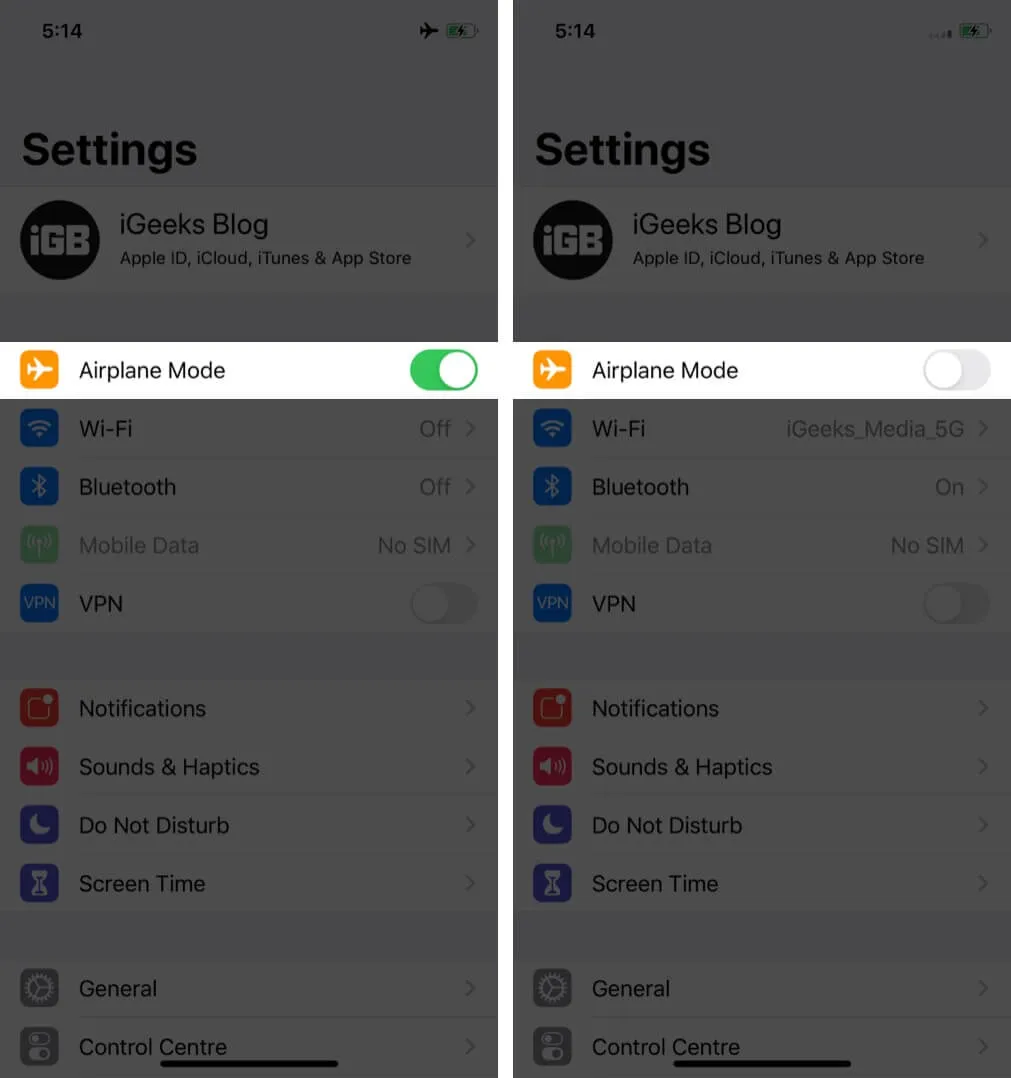
5. Genstart din iPhone
Folk er ofte fristet til at ignorere denne rettelse. Men vær venlig at forstå, at det at slukke din mobil, computer, router eller enhver enhed og tænde den igen er en fantastisk måde at løse adskillige problemer på. For at løse iMessage-aktiveringsproblemer skal du gå videre og genstarte din iPhone .
6. Tjek Apples serverstatus
Det er muligt, at fejlen ikke er fra din side, men fra Apples. Før du fortsætter med de resterende rettelser, skal du kontrollere Apples serverstatus og se, om Apple ID og iMessage fungerer. Hvis de oplever nedetid, vent venligst et stykke tid. Apple retter normalt disse hurtigt.
7. Slå iMessage FRA og TÆNDT igen
- Åbn appen Indstillinger , og tryk på Beskeder .
- Slå iMessage fra .
- Slå den til efter et minut.
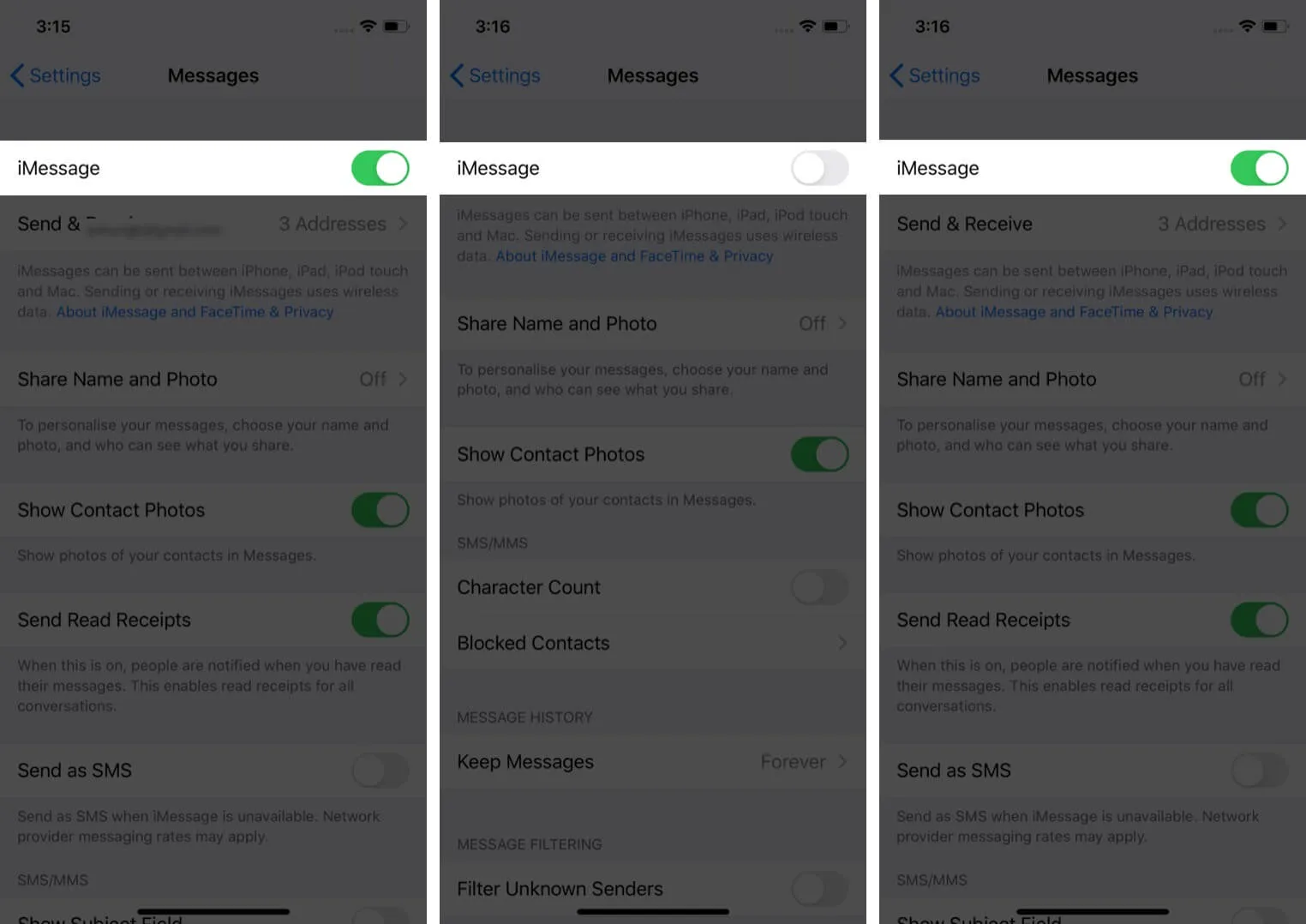
8. Log ud af dit Apple-id, og log ind igen
- Åbn appen Indstillinger , og tryk på dit navn øverst.
- Rul til bunden, og tryk på Log ud .
- Indtast din Apple ID-adgangskode , og fortsæt for at logge ud.
- Genstart derefter din iPhone.
- Åbn appen Indstillinger , og tryk på Log ind fra toppen.
- Når du har logget ind, skal du se, om iMessage-problemet er løst. Hvis ikke, prøv at slå iMessage fra og til igen.
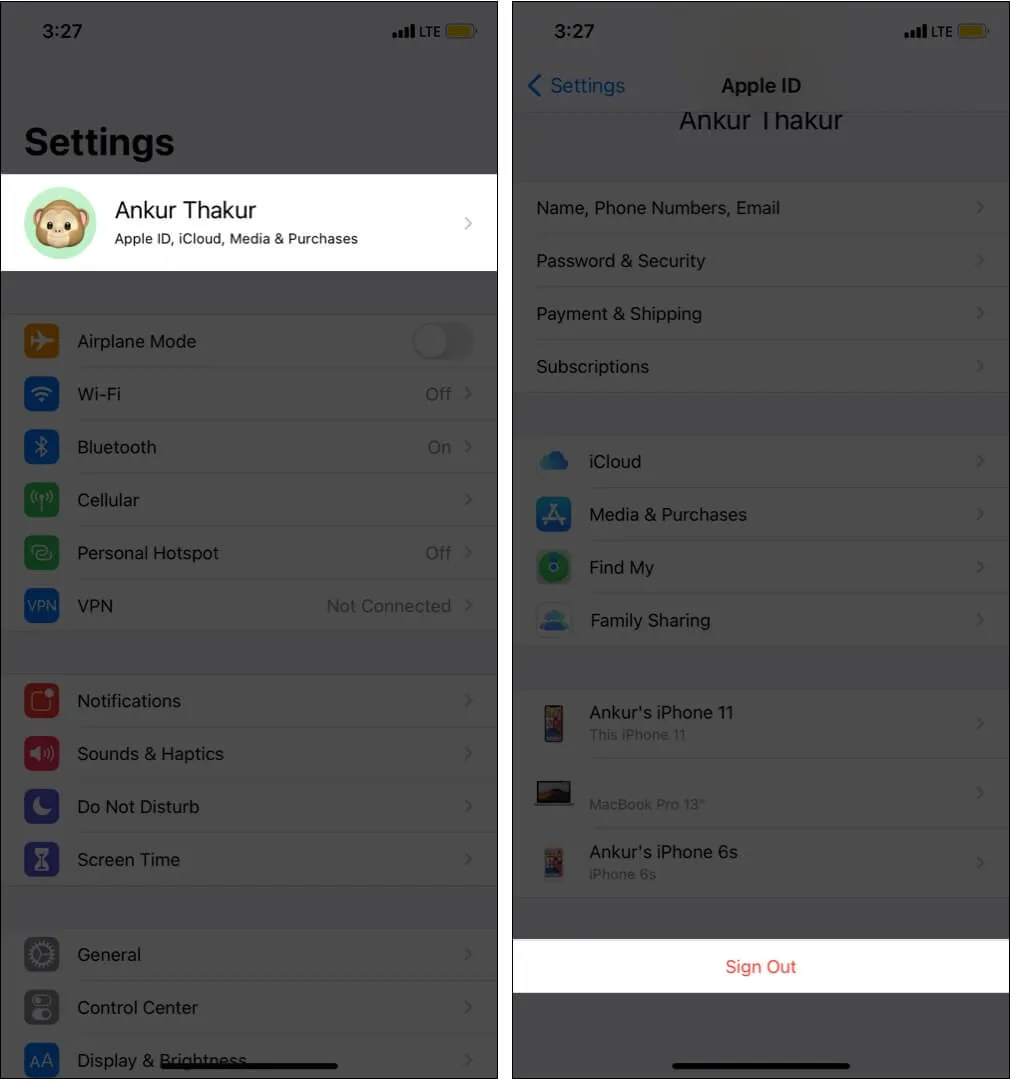
Mobilselskaber sikrer en god opkalds-, sms- og internetoplevelse ved at udsende operatøropdateringer. For at løse iMessage-problemer er det tilrådeligt at kontrollere og installere eventuelle ventende operatøropdateringer .
10. Opdater din iPhone
Apple skubber jævnligt iOS-opdateringer for at rette fejl, løse eksisterende problemer og introducere nye funktioner. Hvis iMessage ikke aktiveres på grund af en softwarefejl, skal du opdatere din iPhone fra appen Indstillinger → Generelt → Softwareopdatering .
11. Nulstil netværksindstillinger på din iPhone
Dette er en af de væsentlige rettelser til iMessage-aktiveringsfejl. Når du følger nedenstående trin, nulstilles alle dine netværksindstillinger. Personlige data som apps, fotos, videoer osv. påvirkes ikke.
- Åbn appen Indstillinger , og tryk på Generelt .
- Tryk på Nulstil .
- Tryk på Nulstil netværksindstillinger .
- Indtast din iPhone-adgangskode og bekræft.
- Når du er færdig, genstart din iPhone og prøv at aktivere iMessage igen.
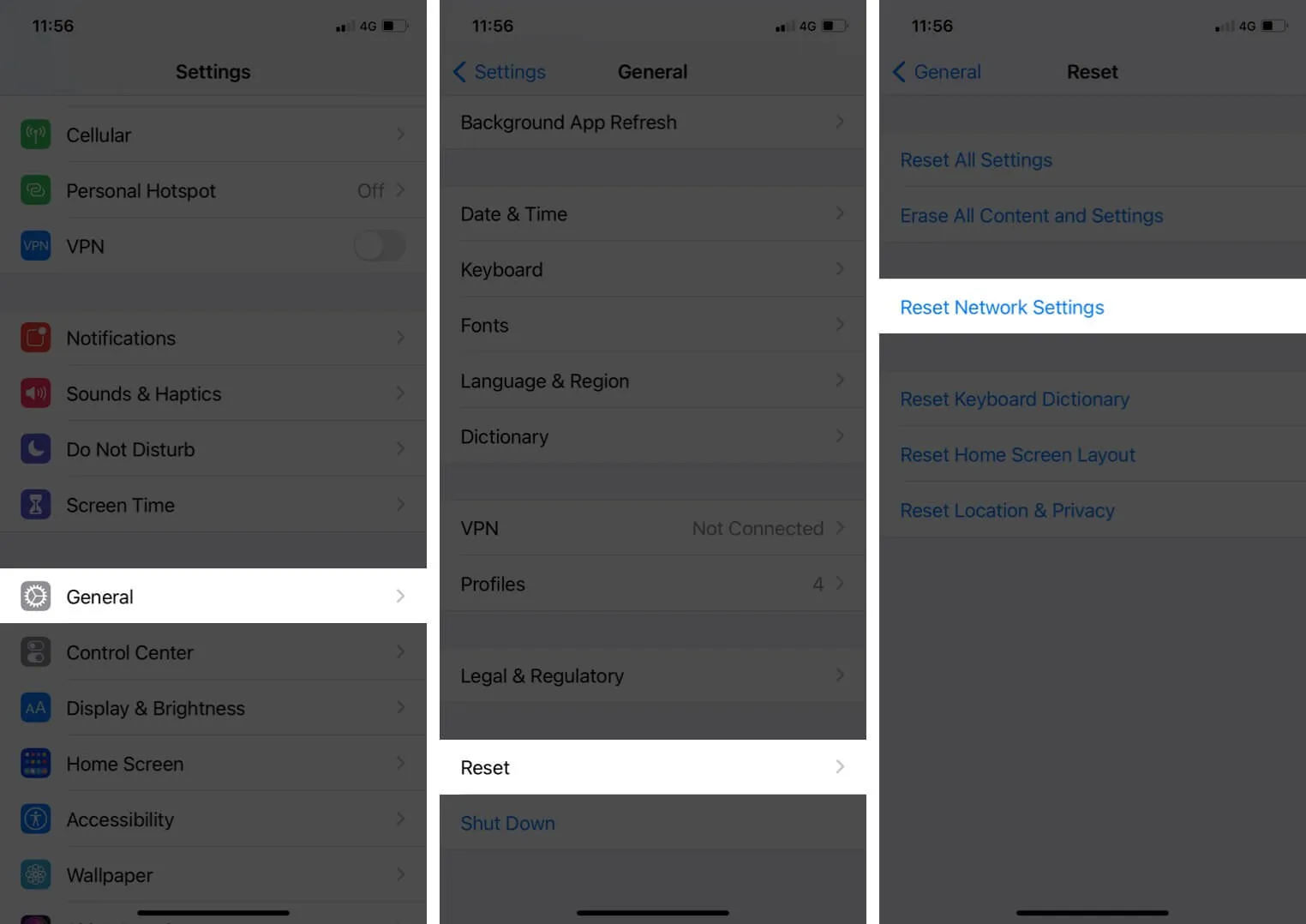
iMessage fungerer perfekt nu!
Jeg tror, at ovenstående løsninger hjalp dig med at løse problemet med succes. Men hvis du stadig får den samme fejl, skal du kontakte din udbyder og Apple Support . Du kan nå dem via opkald, chat eller endda Twitter. Apple har også Support-appen. De fleste udbydere har også officielle apps, der gør det nemmere at kontakte dem.
Her er supportnumrene for de mest populære amerikanske luftfartsselskaber.
- AT&T : 1-(800)-331-0500
- Verizon : 1-(800)-922-0204
- T-Mobile : 1-(877)-746-0909
- Sprint : 1-(888)-211-4727
Jeg håber, at dette hjælper med at løse problemerne. Hvis du har andre bekymringer, så del dem i kommentarerne nedenfor.



Skriv et svar